jenkins使用教程(一)下载及安装
前置说明
- 截止本文章发布时,官方教程默认安装的最新版
- jenkins从2.357版本开始不再支持java8。
- jenkins与java版本对应查看,与jenkins下载:https://get.jenkins.io/redhat-stable/
- 本文章使用环境为centos8.2,java8,使用jenkins版本为2.346.3(应该是jenkins LTS 版本中最后一个支持java8的版本?)
安装
-
下载jenkins安装包
wget -O https://mirrors.tuna.tsinghua.edu.cn/jenkins/redhat-stable/jenkins-2.346.3-1.1.noarch.rpm
![image]()
注意:如果提示“无法验证 xxx 的由 “/C=US/O=Let's Encrypt/CN=R3” 颁发的证书”(正常的跳过)
执行以下命令更新当前服务器证书然后重新下载即可
yum install -y ca-certificates -
安装jenkins
yum install -y jenkins-2.346.3-1.1.noarch.rpm
注意:由于jenkins是基于java开发的,如果未安装jdk或者java运行环境,在进行这一步之前还需要安装java。此处不多赘述
![image]()
-
设为开机自启
systemctl enable jenkins
![image]()
-
启动jenkins
systemctl start jenkins
初次安装可能会提示启动失败
![image]()
执行journalctl -xe会发现其实已经启动成功了,但是需要在界面中去初始化,并且已经给出了默认密码
![image]()
-
初始化jenkins
访问:http://ip:8080
![image]()
使用上一步给出的密码,或者按照界面上的提示查找密码
后面就是安装插件和创建用户,并没有什么需要特别注意的地方,便不再赘述初始化完成后展示界面如下:
![image]()


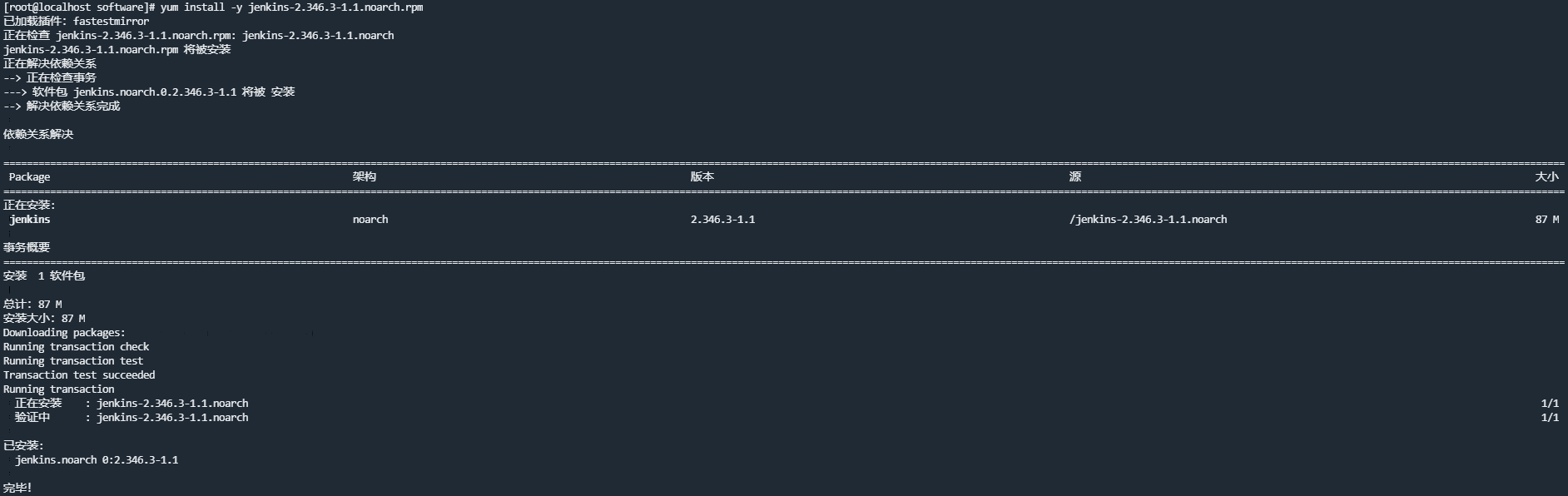


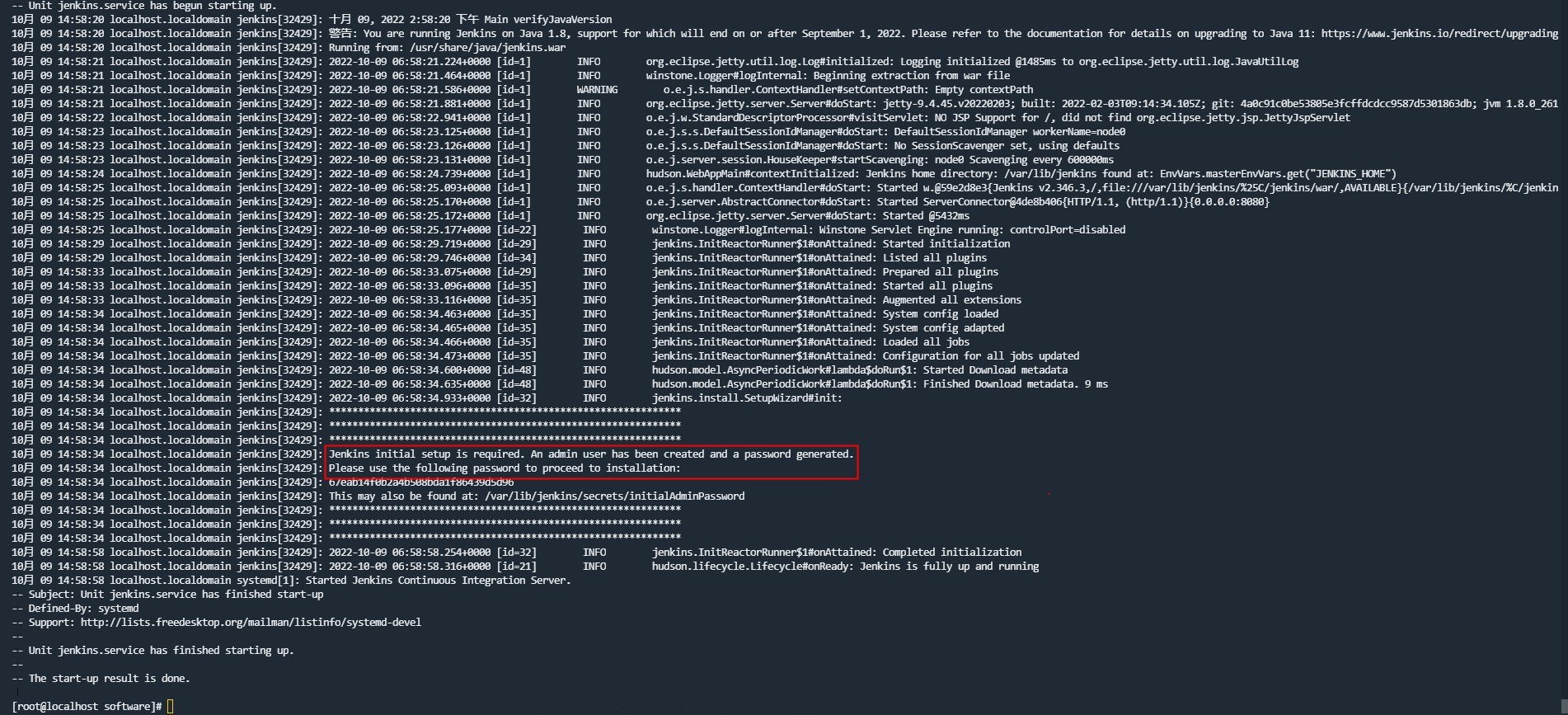
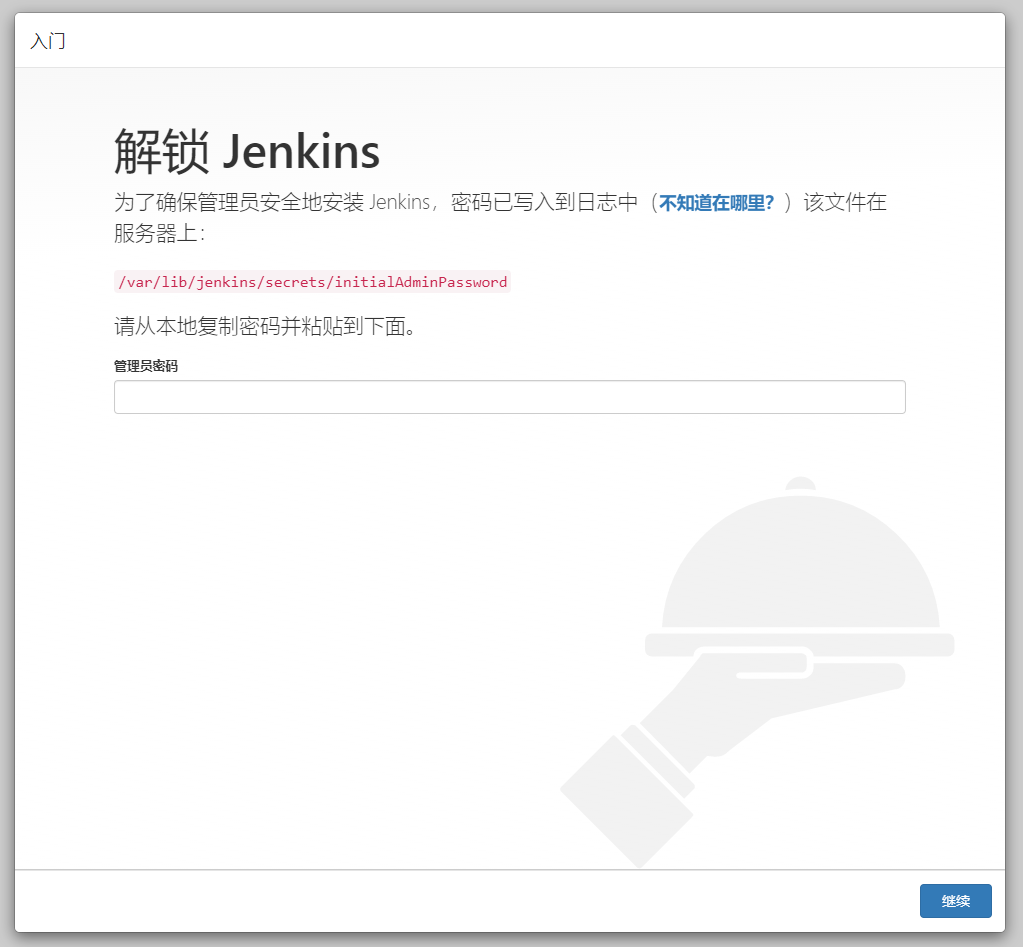
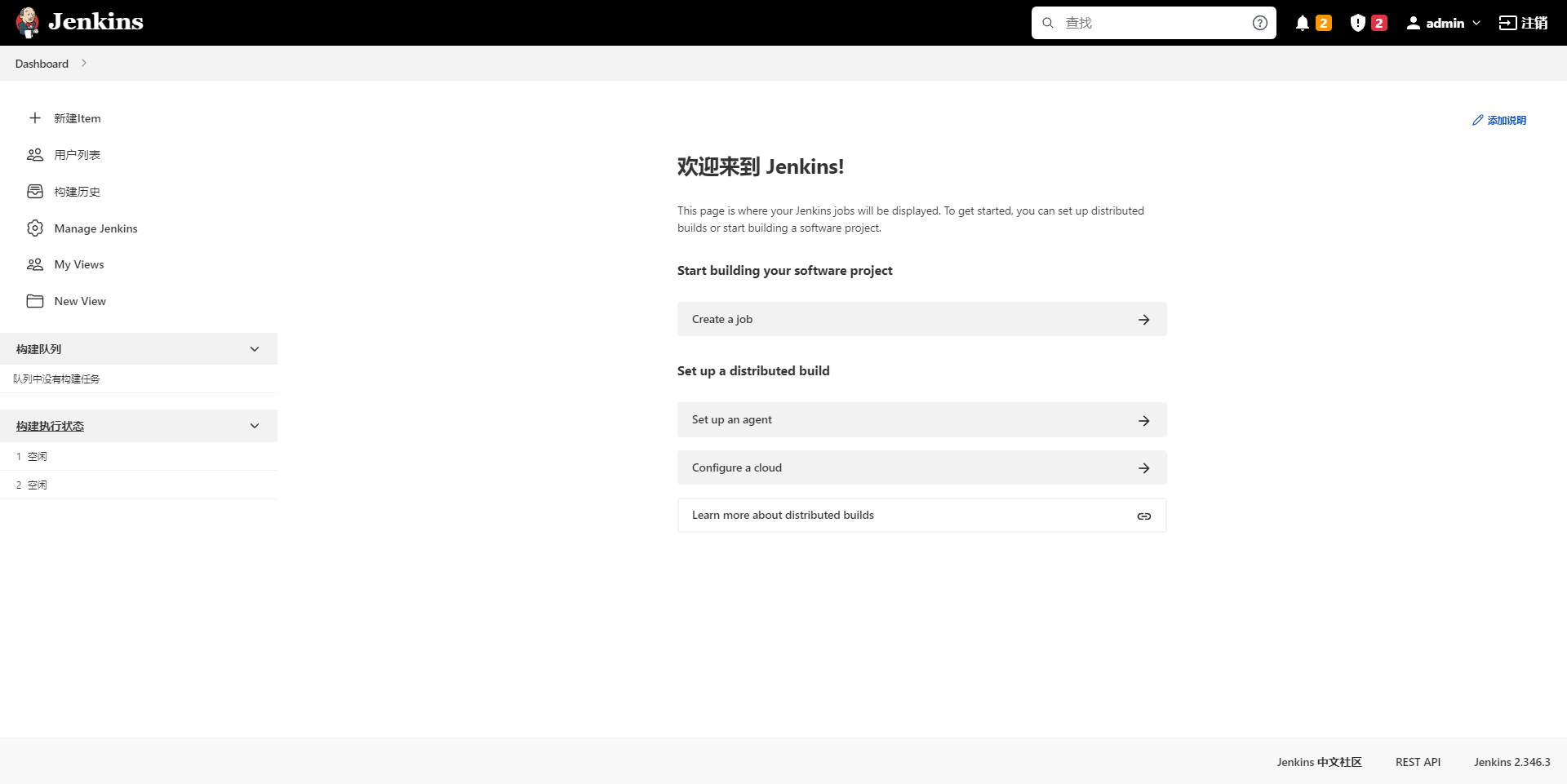

 浙公网安备 33010602011771号
浙公网安备 33010602011771号